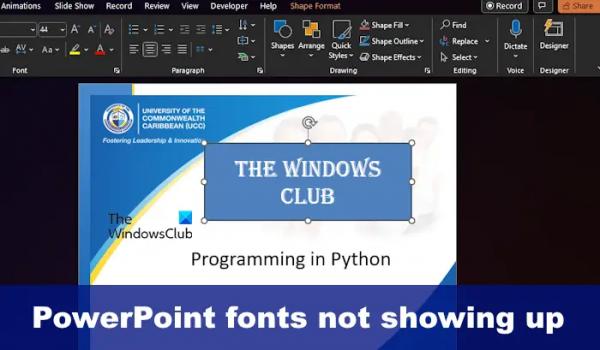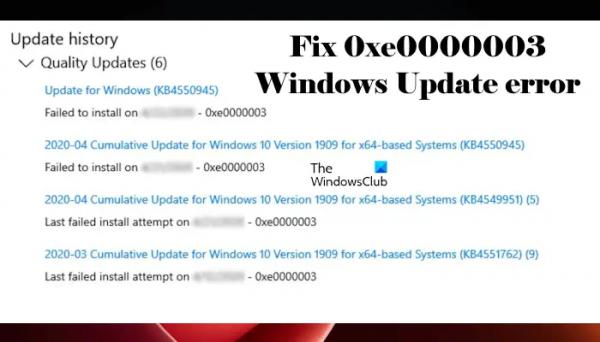Если ваш шрифт PowerPoint не отображается должным образом в презентации, этот пост поможет вам. При создании хорошей презентации PowerPoint важно выбрать хороший шрифт, который соответствует обсуждаемой теме. Иногда вам может потребоваться загрузить и использовать необычные шрифты, которые изначально не являются частью пакета Microsoft Office.
Это может вызвать серьезные проблемы; например, если вы отправляете презентацию другим людям, они могут не увидеть шрифт из-за его уникальности и из-за того, что он не является частью общего пакета PowerPoint. Если файл шрифта не установлен на компьютере получателя, он не сможет загрузиться на его компьютер. И это, несомненно, вызовет проблемы.
Исправьте шрифты PowerPoint, которые не отображаются или отображаются правильно
Если ваш шрифт PowerPoint не отображается в презентации, выполните следующие действия, чтобы решить эту проблему:
Программы для Windows, мобильные приложения, игры — ВСЁ БЕСПЛАТНО, в нашем закрытом телеграмм канале — Подписывайтесь:)
- Поделитесь уникальным файлом шрифта
- Используйте обычные шрифты
- Используйте встроенные шрифты
- Используйте текст для формирования конверсии
1) Поделитесь уникальным файлом шрифта
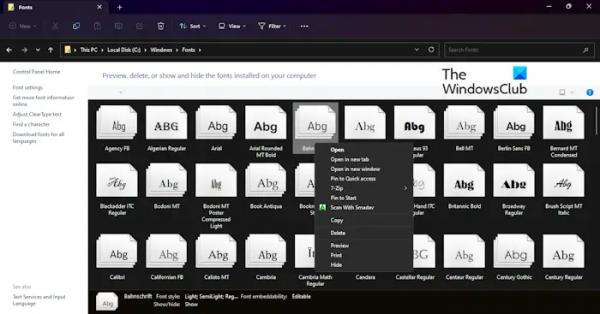
Одна из первых вещей, которую вы должны сделать здесь, — поделиться файлом шрифта с людьми, с которыми вы собираетесь поделиться презентацией. Если у них установлен файл шрифта до получения и открытия презентации PowerPoint, у них не должно возникнуть проблем.
- Чтобы поделиться файлом шрифта, откройте Проводник.
- После этого перейдите прямо в C:WindowsFonts.
- Найдите шрифт, которым хотите поделиться, и скопируйте его.
- Отправьте шрифт получателю по электронной почте, в мессенджере, на USB-накопителе или любым другим удобным для вас способом.
- Помните, что как только принимающая сторона получит файл, она должна скопировать и вставить его в папку C:WindowsFonts.
Теперь у них не должно возникнуть проблем с просмотром вашей общей презентации PowerPoint.
ЧИТАЙТЕ: как использовать Copilot в PowerPoint
2) Используйте обычные шрифты
Лучший способ обеспечить правильное отображение шрифтов презентации PowerPoint — использовать распространенные шрифты. Используя шрифты, которые уже установлены почти на каждом компьютере с Windows, у вас не возникнет проблем при совместном использовании презентаций.
Таким образом, вы должны использовать шрифты, которые можно найти в PowerPoint, если вы хотите, чтобы вашу презентацию мог просматривать любой сторонний пользователь. Невыполнение этого требования может создать проблемы для других, и это не то, к чему вы должны стремиться как профессионал.
ЧИТАЙТЕ: как добавить надстройки в PowerPoint
3) Используйте встроенные шрифты
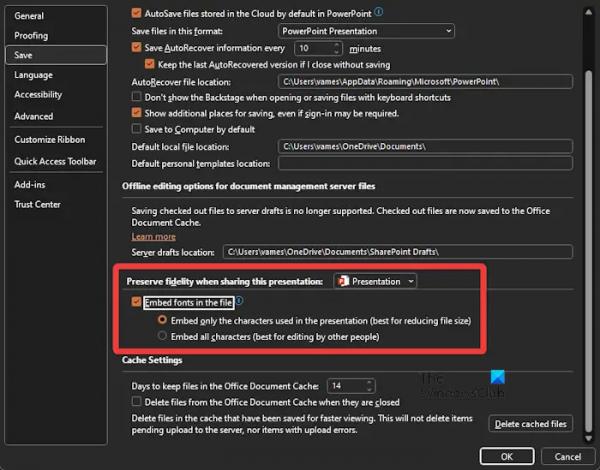
Если вы хотите использовать необычные шрифты, которые могут быть недоступны на компьютере получателя, одним из лучших вариантов здесь является встраивание шрифтов в вашу презентацию PowerPoint.
Следует отметить, что это будет работать только на компьютерах с Windows. Если у принимающей стороны есть Mac, скорее всего, он не будет работать, но если да, то не ждите идеального перехода. С учетом сказанного давайте объясним, как двигаться вперед.
- Откройте презентацию и нажмите «Файл».
- Оттуда выберите «Параметры», затем перейдите к «Сохранить» в окне «Параметры PowerPoint».
- Найдите раздел с надписью «Встроить шрифты в файл» и выберите его.
Если вы не планируете, чтобы вашу презентацию PowerPoint редактировали другие, выберите «Встроить только символы, используемые в презентации». Это уменьшит размер файла, поскольку будут встроены только те буквы, которые появляются в документе.
Теперь, если вы планируете позволить другим редактировать вашу презентацию, вместо этого выберите «Ebed all Characters». Имейте в виду, что это увеличит размер файла вашего документа, поэтому решите, какой вариант лучше.
Наконец, нажмите кнопку ОК, и все. Теперь вы можете поделиться презентацией с кем угодно.
ЧИТАЙТЕ: Как создать анимацию Scribble в PowerPoint
4) Используйте текст для преобразования формы
Для тех людей, которые беспокоятся о том, чтобы поделиться своей презентацией PowerPoint с человеком, не разбирающимся в технологиях, мы предлагаем преобразовать шрифты в фигуры.
Когда это будет сделано, текст всегда будет выглядеть одинаково, даже если у стороннего пользователя не установлен определенный шрифт. Это потому, что текст превратился в фигуру.
Давайте теперь объясним, как заставить это двигаться в правильном направлении.
Убедитесь, что файл PowerPoint открыт.
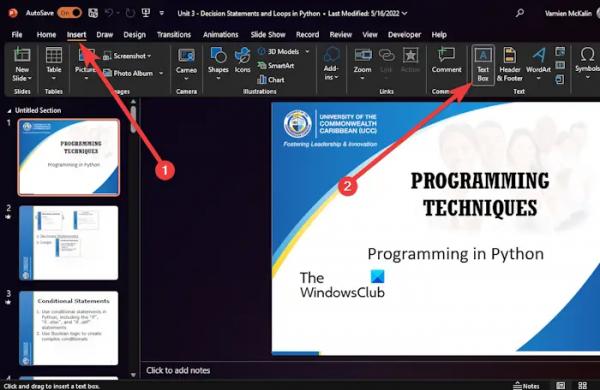
Оттуда идите вперед и нажмите «Вставить».
На ленте нажмите кнопку «Текстовое поле».
Выберите шрифт, который вы хотите использовать для этой презентации.
Затем нажмите «Главная», затем выберите фигуру в области «Вставка фигур».
С помощью мыши нарисуйте прямоугольник.
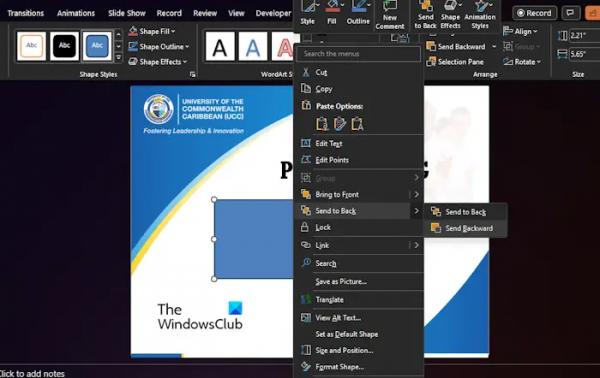
Еще одна вещь, которую нужно сделать здесь, — щелкнуть правой кнопкой мыши только что нарисованный прямоугольник и выбрать параметр «Отправить на задний план».
Это позволит вам снова увидеть свой текст.
Теперь вам нужно выбрать текстовое поле, затем нажать и удерживать клавишу Shift.
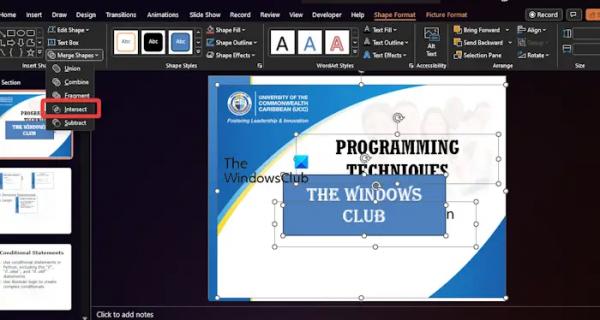
Выберите фигуру, чтобы убедиться, что выбраны и фигура, и текстовое поле.
Перейдите в меню «Формат фигуры» и оттуда найдите кнопку с надписью «Объединить фигуры» и нажмите на нее.
Выберите Intersect, и ваш текст сразу же будет преобразован в фигуру.
ЧИТАЙТЕ: Как сделать анимацию пишущей машинки в PowerPoint
Как исправить искаженный текст в PowerPoint?
Чтобы решить эту проблему, откройте PowerPoint и выберите «Файл» > «Параметры». После этого перейдите в «Дополнительно»> «Под дисплеем» и установите флажок «Отключить аппаратное ускорение графики». После этого нажмите кнопку ОК и перезапустите приложение.
Почему шрифты меняются в PowerPoint?
Типы шрифтов изменятся в PowerPoint, если в тексте используются тематические шрифты, где эти шрифты исходного и целевого файлов различаются. Имейте в виду, что именно такого поведения и следует ожидать, поскольку современные шаблоны PowerPoint основаны на темах документов Office, которые определяются шрифтами тем.